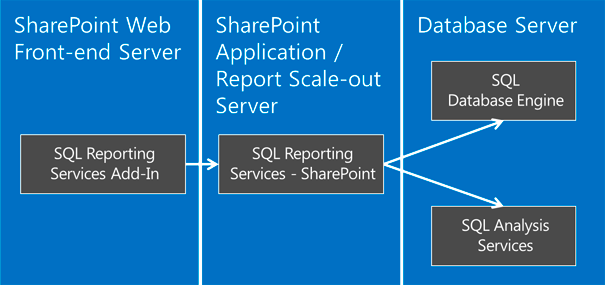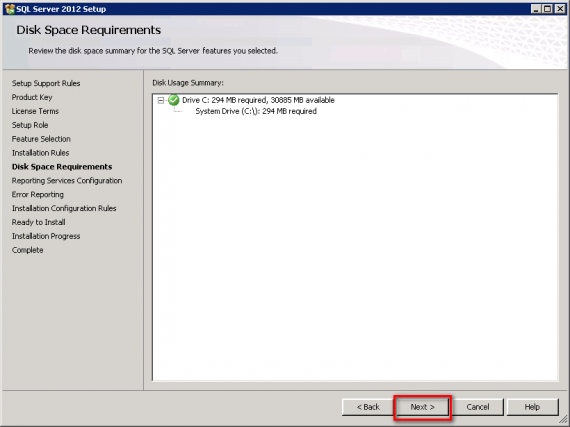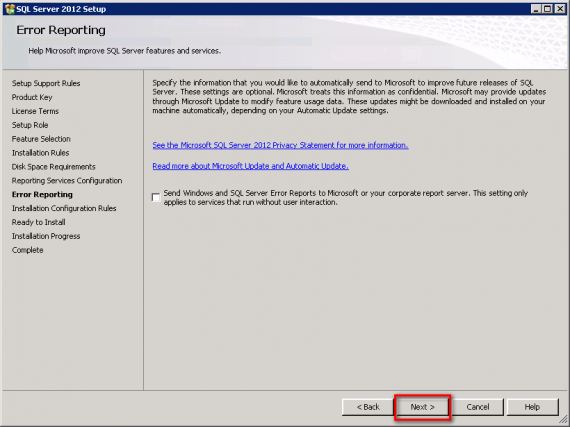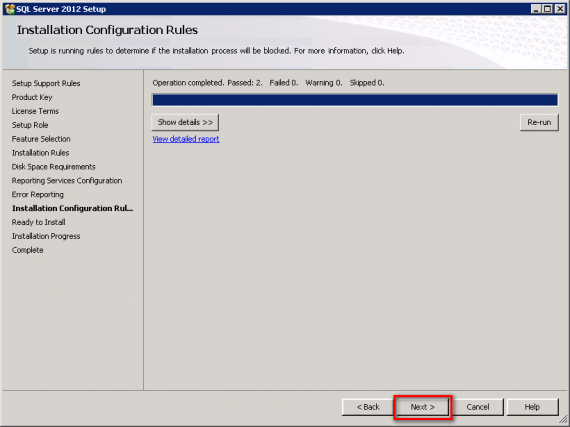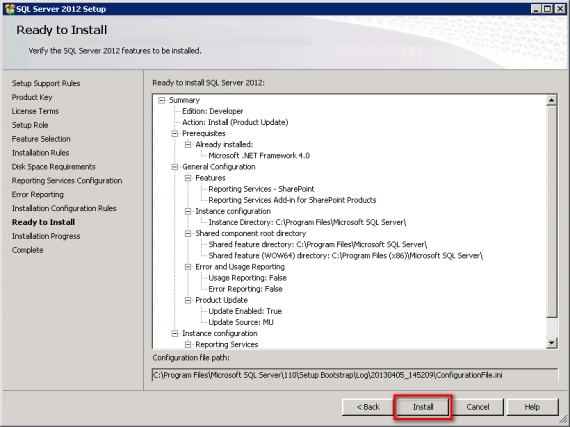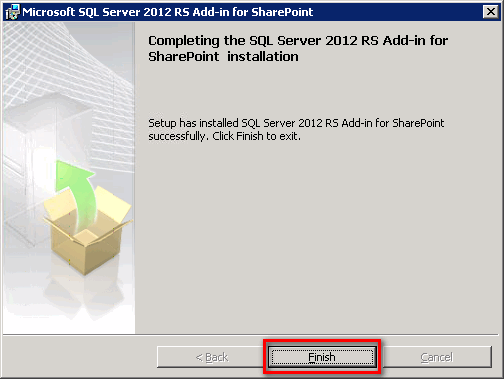Mit dem SQL Server 2012 SP1 und SharePoint Server 2013 sind auch die SQL Server 2012 SP1 Reporting Services erschienen. Aus Architektursicht gibt es vorallem eine entscheidende Änderung gegenüber der Version 2008 R2; neu ist der Reporting Service vollständig als Service in SharePoint integriert. Das sieht nun wie folgt aus:
In meinem Beispiel beschreibe ich eine Multi-Server Farm mit SQL Server 2012 SP1 und SharePoint Server 2013, in welcher ein Web Front-end, ein Application resp. Report Scale-out Server sowie ein Datenbank Server vorhanden sind. Dieses Szenario kann beliebig skaliert werden, mit mehreren Web Front-end Servern, mehreren Application Servern oder auch in Form eines Single Servers.
Bevor ich mit der Installationsanleitung beginne, erscheint es mir wichtig, den Unterschied zwischen den Reporting Services – SharePoint mode und dem SQL Server Report Add-in for SharePoint zu erklären:
Reporting Services – SharePoint mode
Die Reporting Services waren bisher eine separate Instanz auf dem SQL. Neu sind diese in SharePoint in Form eines Services mit einer Service Application integriert. Es handelt sich hierbei um den Kern der Reporting Services, hier werden die Reports verarbeitet. Diese Komponente wird auf jedem SharePoint Application resp. Report Scale-out Server installiert, auf dem der Service laufen soll und somit Reports verarbeitet werden sollen.
SQL Server 2012 SP1 Reporting Services Add-in for SharePoint
Das Add-in stellt die Verbindung vom SharePoint Server zu den SQL Server Reporting Services her. Das Add-in muss auf jedem SharePoint Web Front-end Server in der Farm installiert werden. Falls die SharePoint Rollen in der Farm gemischt sind – also Web Front-end und Application Role – ist das Add-in ebenfalls auf den SharePoint Application Servern zu installieren. Allgemein lautet meine Empfehlung, das Reporting Services Add-in immer auf allen SharePoint Server zu installieren. Dies spiegelt sich auch in der untenstehenden Anleitung wider.
Voraussetzungen
Windows Server 2008 R2 SP1 x64 Standard, Enterprise oder Datacenter oder Windows Server 2012 x64 Standard oder Datacenter
SQL Server 2012 SP1 in der BI oder Enterprise Edition
SharePoint Server 2013 oder SharePoint Foundation 2013
SQL Server 2012 SP1 Reporting Services Add-in for SharePoint
SharePoint Application Server / Report Scale-out Server
Diese Installationsschritte sind auf jedem SharePoint Application resp. Report Scale-out Server durchzuführen, auf denen die SQL Server 2012 Reporting Services zum Verarbeiten von Reports genutzt werden sollen.
Führen Sie die setup.exe des SQL Server 2012 SP1 Installationsmediums als Administrator aus.
Wählen Sie das Tab Installation und klicken Sie auf New installation or add features to exisiting installation.
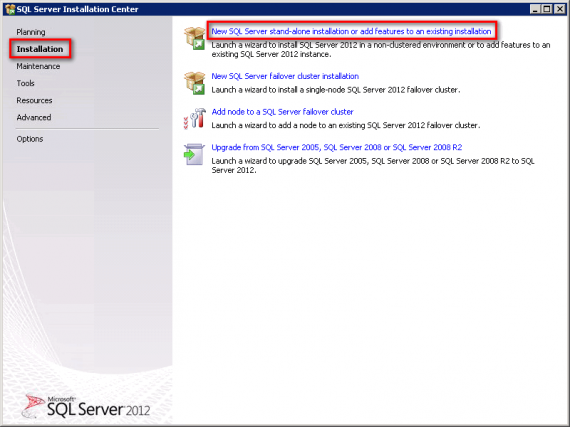
Die Setup Support Rules werden überprüft. Hierbei sollten keine Fehler auftreten. Klicken Sie OK respektive Next.
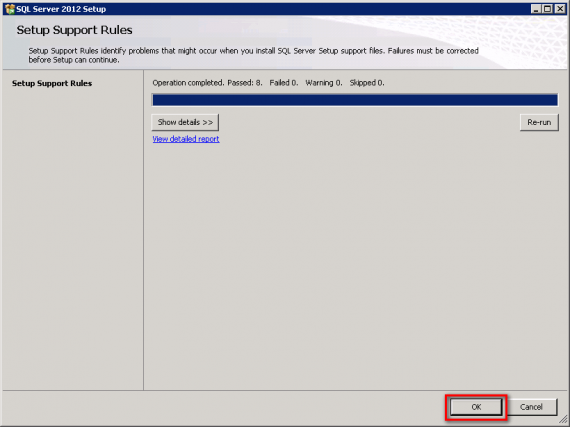
Geben Sie den Product Key ein und klicken Sie Next.
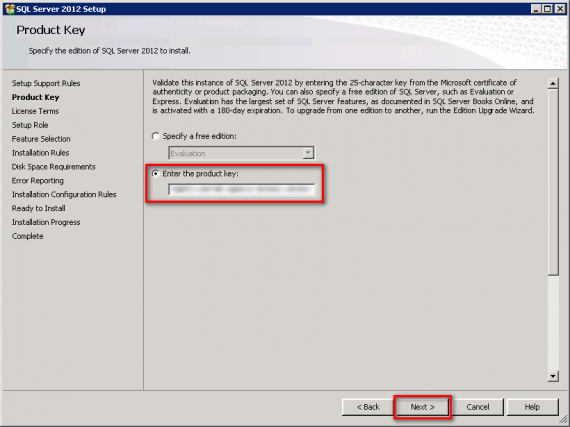
Akzeptieren Sie die Lizenzvereinbarung und klicken Sie Next.
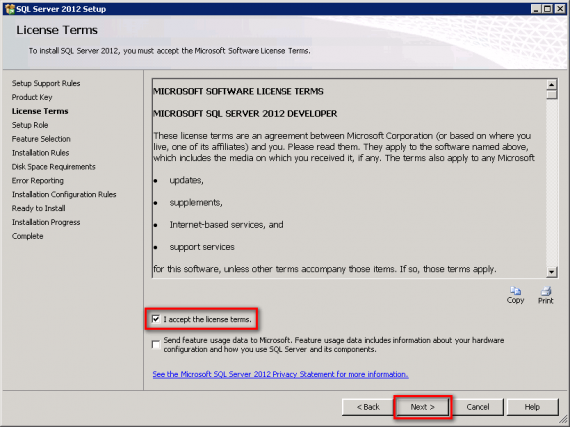
SQL Server Feature Installation wählen und Next klicken.
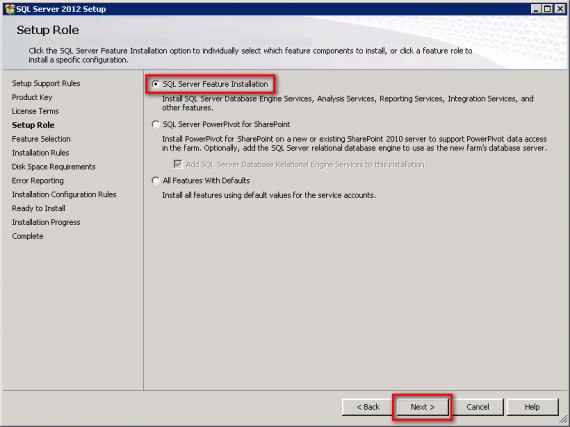
In den Shared Features Reporting Services – SharePoint und Reporting Services Add-in for SharePoint Products auswählen und weiter mit Next.
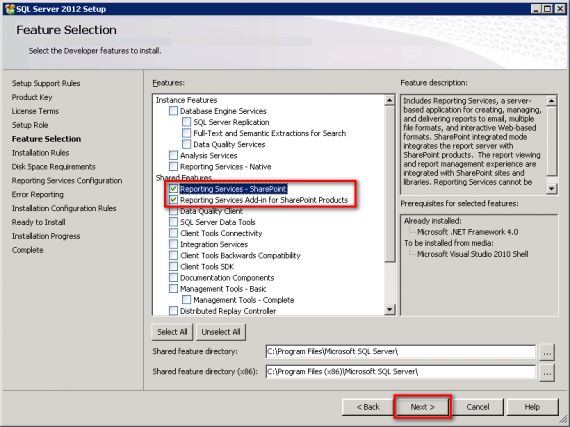
Unter Reporting Services SharePoint Integrated Mode wählen Sie Install only. Weiter mit Next.

Wurde die Installation erfolgreich durchgeführt, dann klicken Sie auf Close um das SQL Server Setup zu schliessen.
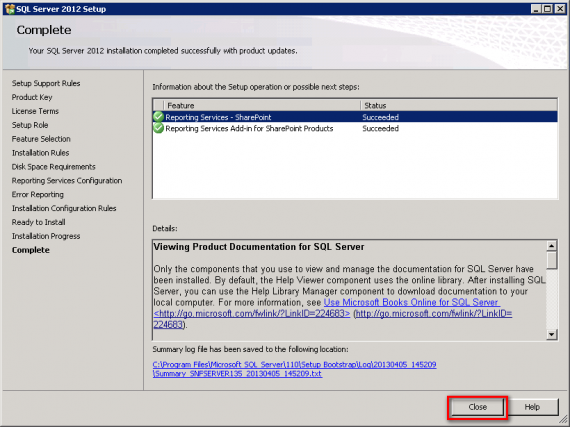
An dieser Stelle sollte unter Start > Control Panel > Programs and Features kurz überprüft werden, ob das Microsoft SQL Server 2012 RS Add-in for SharePoint mind. in der Version 11.1.3000.0 installiert wurde. Grund: Ältere SQL Server 2012 SP1 ISO Files können eine veraltete Version des Add-ins enthalten. Sollte die installierte Version tiefer sein, als die oben angegebene, dann kann hier das richtige Add-in heruntergeladen und über das bestehende installiert werden: Microsoft SQL Server 2012 SP1 Reporting Services Add-in for Microsoft SharePoint.
Öffnen Sie nun die SharePoint 2013 Management Shell mit administrativen Rechten und führen Sie nachstehende PowerShell Befehle aus, um die Reporting Services zu installieren:
Install-SPRSService
Install-SPRSServiceProxy
Get-SPServiceInstance -all |where {$_.TypeName -like «SQL Server Reporting*»} | Start-SPServiceInstance
Get-SPServiceInstance -all |where {$_.TypeName -like «SQL Server Reporting*»}
Navigieren Sie in der SharePoint 2013 Central Administration zu System Settings > Manage Services on Server. Wählen Sie unter Server den Report Scale-out Server aus. Idealerweise sollten auf diesem Server nebst dem SQL Server Reporting Services Service möglichst wenig andere Services gestartet sein.
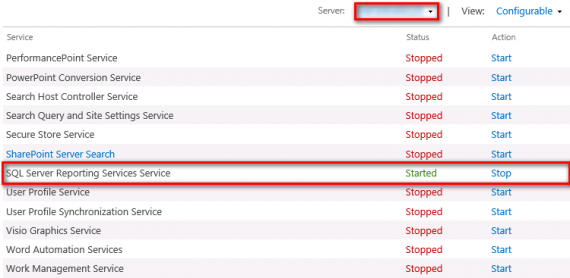
Navigieren Sie in der SharePoint 2013 Central Administration zu Application Management > Manage service applications. Klicken Sie im Ribbon auf Next und wählen Sie die SQL Server Reporting Services Service Application aus.
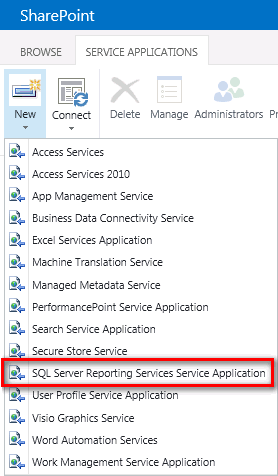
Die Service Application kann entweder in einem bereits bestehenden Application Pool laufen oder in einem eigenen.
Idealerweise sollte für Reporting Services ein separater Managed Account verwendet werden.
Geben Sie den Database server (am Besten in Form eines SQL Alias an; Anleitung zum Erstellen eines SQL Alias) und vergeben Sie einen aussagekräftigen Database name.
Als Database Authentication sollte Windows authentication gewählt werden.
Wählen Sie abschliessend die Web Application aus, mit welcher die Reporting Services assoziiert werden sollen.
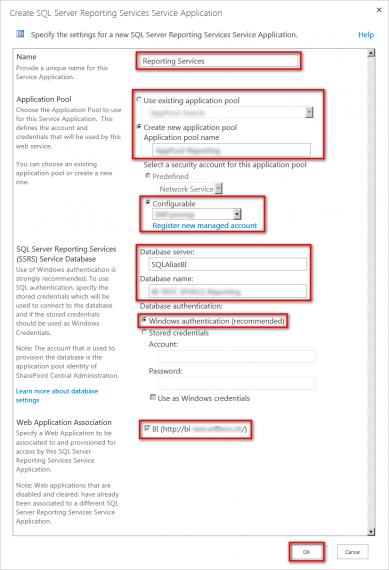
Klicken Sie nach erfolgreicher Erstellung der Service Application auf OK, um den Wizard zu schliessen.
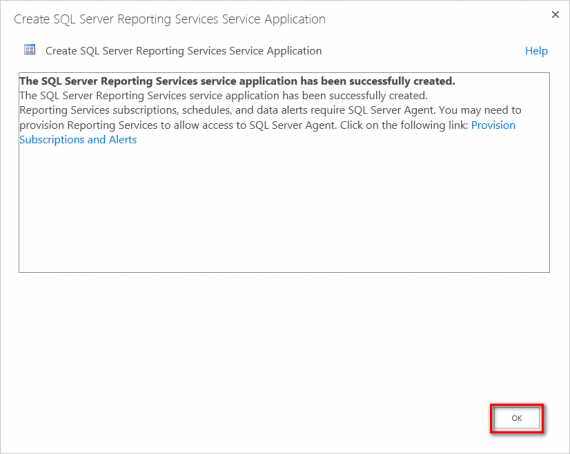
SharePoint Web Front-end Server
Diese Installationsschritte sind auf jedem SharePoint Web Front-end Server in der SharePoint Farm durchzuführen. Hinweis: Das Reporting Servcies Add-in sollte erst installiert werden, nachdem die SQL Server Reporting Services Service Applcation in der Farm konfiguriert wurde.
Laden Sie das Microsoft SQL Server 2012 SP1 Reporting Services Add-in for Microsoft SharePoint herunter oder führen Sie dieses direkt von Ihrem Installationsmedium unter <Drive>:\1033_ENU_LP\x64\Setup\rsSharePoint.msi (mind. Version 11.1.3000.0) aus.
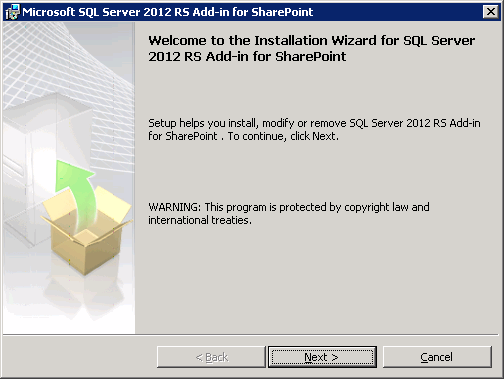
Akzeptieren Sie die Lizenzvereinbarung und klicken Sie auf Next.
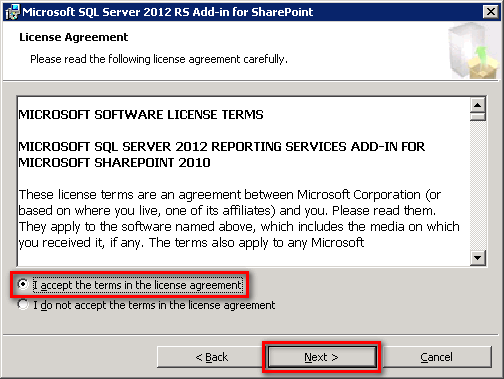

Roger Haueter
I'm a passionate leader and Senior Systems Architect based in Bern, Switzerland. I primarily focus on cloud strategy consulting for Microsoft 365.